 |
SkyDrive 的影音播放器 |
SkyDrive 是 Windows Live 所提供的網路空間,可以放置各式檔案,且容量高達25G。Windows Live Writer 是微軟的社會公益吧,在微軟退出部落格的時候還推出這麼好用的免費軟體實在令人讚賞。Live Writer 即然是微軟的產品,對 SkyDrive 的支援功能當然要比Goolge Picasa網路相簿強。Live Writer 可以在網頁上擺放大量的 SkyDrive 相片,而且格式多樣,並且提供相片簿打包下載和線上播放功能,這麼強的功能當然不容錯過,就讓我們來看看吧。
 |
插入功能區 / 新增線上相簿 / 從線上相簿 我們從SkyDrive 已建立的相簿選取相片後, Windows Live Mail 會自動排版。 |
 |
相簿工具 / 格式
|
 |
Windows Live Writer 的左下角有三個頁籤
|
 |
編輯完成後,發佈到Blogger部落格。 |
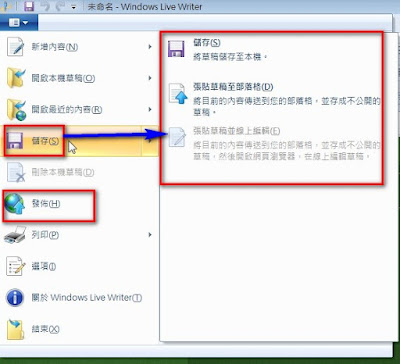 |
| 對於還在寫作中的網誌,可以選擇儲存在本機或放到部落格存為草稿。 |
 |
| 我們已發佈的網誌也可以下載編輯。 |
 |
| 假設經營的部落格不只一個,我們可以先選擇要編輯網誌的部落格,再點選網誌。當然我們也可以用 Windows Live Writer 發佈後,再用部落格的網頁式編輯工具編輯網誌。 |
 |
Blogger 的網頁式編輯工具,雖不能和Windows Live Writer相比, 但有些選項還是須這個工具才能設定。 |
 |
用 Windows Live Writer 編輯的網頁。 |
參考資料:
 Posted by 史坦力
in
Posted by 史坦力
in